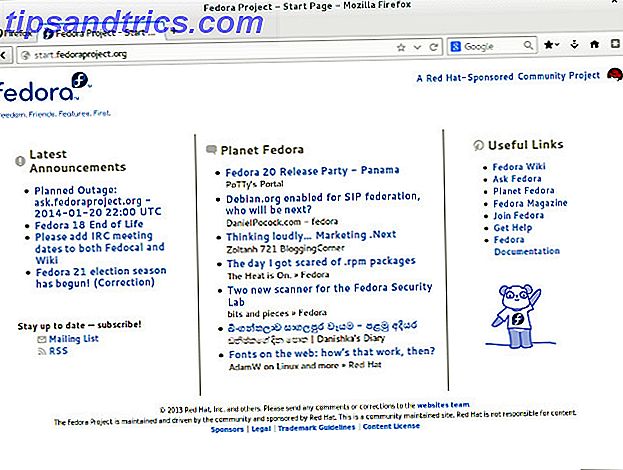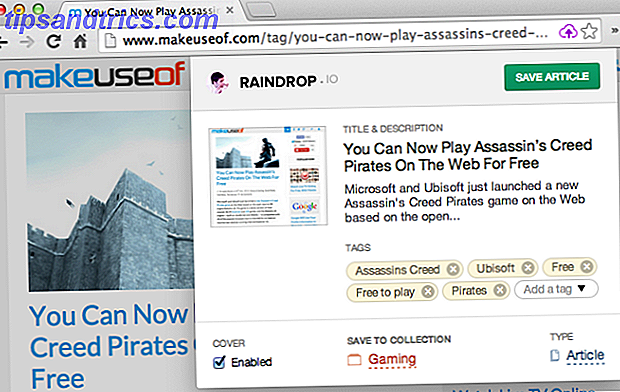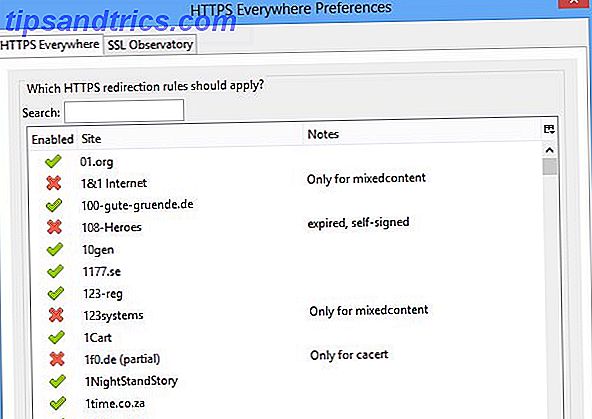Se houver um atalho de teclado que todos os usuários do Windows devem conhecer Atalhos de Teclado do Windows 101: O Guia Definitivo Atalhos de Teclado do Windows 101: O Guia Completo Os atalhos de teclado podem economizar horas de tempo. Domine os atalhos de teclado universais do Windows, os truques de teclado para programas específicos e algumas outras dicas para acelerar o seu trabalho. Leia mais, é Ctrl + C. Ele permite que você copie qualquer coisa para sua área de transferência em um instante e facilita a movimentação de texto e imagens entre aplicativos.
Mas o atalho tem uma desvantagem: às vezes não funciona. E quando isso não acontece, pode ser extremamente frustrante - especialmente se você tiver uma batalha de cinco minutos com o navegador para selecionar exatamente o texto certo.
Infelizmente, graças a um novo aplicativo chamado ClipboardNotifier, você não precisa mais se preocupar. Você sempre saberá se sua cópia da área de transferência foi bem-sucedida.
ClipboardNotifier é totalmente gratuito para baixar e usar. Você pode pegar uma cópia do GitHub. (Desculpe usuários Mac e Linux, este aplicativo só está disponível no Windows.)
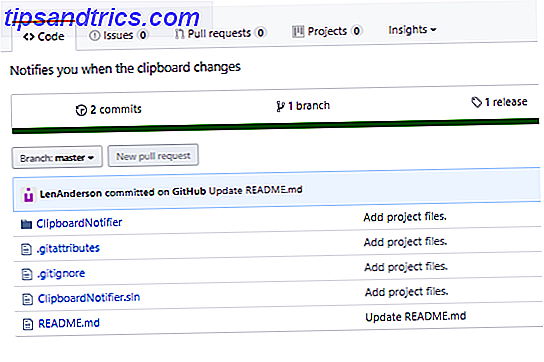
O processo de instalação é simples. Baixe o arquivo ZIP para o seu computador e descompacte-o. A pasta descompactada contém apenas dois arquivos: um arquivo DLL e um arquivo EXE. Clique duas vezes no arquivo EXE para iniciar o programa.
Abra o aplicativo. Você pode ignorar o aviso do Windows SmartScreen 7 maneiras pelas quais o Windows 10 é mais seguro que o Windows XP 7 maneiras O Windows 10 é mais seguro que o Windows XP Mesmo que você não goste do Windows 10, já deveria ter migrado do Windows XP. Mostramos a você como o sistema operacional de 13 anos agora está repleto de problemas de segurança. Consulte Mais informação . Quando o aplicativo estiver em execução, você verá um pequeno ícone na bandeja do sistema.
Toda vez que você pressionar Ctrl + C enquanto o aplicativo estiver sendo executado, o ícone do aplicativo aparecerá no centro da parte inferior da tela. Você pode ver um exemplo na imagem abaixo:

Para fechar o aplicativo, clique com o botão direito no ícone da barra de tarefas e selecione Sair. Lembre-se, você ainda pode fazer o aplicativo rodar quando o seu sistema inicializar, se desejar.
Você já tentou o aplicativo? Você achou útil? Deixe-nos saber nos comentários abaixo.